-
![]() Windows向けデータ復旧
Windows向けデータ復旧
- Data Recovery Wizard Free購入ダウンロード
- Data Recovery Wizard Pro 購入ダウンロード
- Data Recovery Wizard WinPE購入ダウンロード
- Partition Recovery購入ダウンロード
- Email Recovery Wizard購入ダウンロード
- おまかせデータ復旧サービス
概要:
この記事では、最新のWindows 10更新プログラム22H2/21H2/21H1/2004/1909/1903/1809/1803/1709/1703/1607/1501のISOファイルを無料でダウンロードしてインストールする方法についてご説明します。しかも、データを失うことはありません。
Microsoftによって、Windows 10の累積的な更新プログラムの12バージョン(22H2/21H2/21H1/2004/1909/1903/1809/1803/1709/1703/1607/1501)はリリースされました。これらの更新プログラムは無料でダウンロードしてPCにインストール可能です。KB5020030/KB5008212/KB5013945/KB4592449/KB5021655などの新しい更新プログラムはPCにインストールできなかった場合は、データを失わずにこの問題を解決する効果的な方法をご紹介しますので、心配しないでください。
最新のWindows 10更新プログラムをダウンロードする方法をお探しの場合は、Windows 10の累積的な更新プログラムの直接ダウンロード リンクも以下で記載されていますので、この記事を読み続けましょう。
最新のOSビルドでWindows 10更新プログラムが止まったまま進まない場合、またはWindows 10バージョン1809/1803/1709/1703/1607/1507などのインストールに失敗する場合はどうすればいいですか。これら8つの方法を利用すれば、そのようなエラーは問題なく解決されます。
1.お使いのPCがWindows 10の最小システム要件を満たしているかどうかを確認する
2.不要な外部ハードウェアを取り外す
3.互換性のないハードウェアとプログラムをアンインストールする
4.トラブルシューティングを実行してWindowsアップデートの失敗を修正する
5.ファイル システム エラーをチェックして修復する
6.Windows Updateコンポーネントをリセットする
7.EFIシステム パーティションを拡張する
自分のニーズに応じて適切な方法を選択すればいいです。次に、最も簡単なものから始め、それぞれの方法がどのように動作するかを見てみましょう。
ローエンドPCにWindows 10をインストールするには、最初にご使用のPCがWindows 10更新プログラムをインストールするための最小システム要件を満たしていることを確認する必要があります。
システム情報を確認するには、次の手順に従います。
ステップ1.「Windows」キーと「R」キーを一緒に押すことで「ファイル名を指定して実行」ボックスを開きます。
ステップ2.「dxdiag」と入力して「Enter」キーを押し、システム要件を満たしているかどうかを確認します。
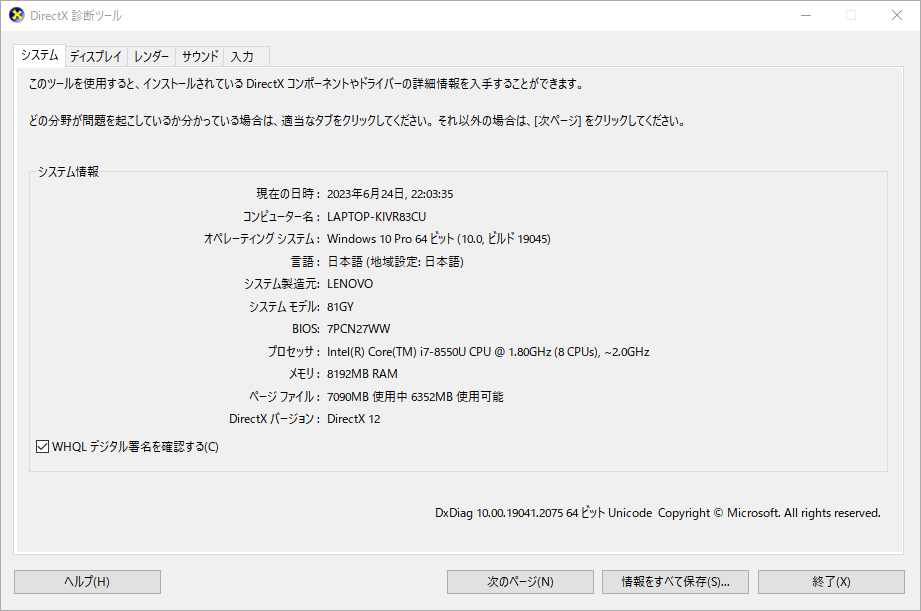
お使いのPCがこれらの要件を満たしていない場合、Windows 10 ISOファイルがインストールできないエラーが発生する可能性があります。また、ハードウェアを追加または交換する必要があります。それより現在のシステムを使用するほうがよいでしょう。
すべてのシステム要件を満たしているのに、ISOファイルのインストールに失敗した場合は、他の問題が原因となるかもしれません。その他の修正方法を試してみましょう。
Windows 10 ISOがインストールできないエラーは、電源ユニットがすべての接続済みデバイスをサポートできないために発生する可能性があります。不要なハードウェアを取り外すと、周辺機器によって引き起こされる潜在的な電源管理の問題も解決するかもしれません。
可能性のある外部ハードウェア:ヘッドフォン、USBフラッシュ ドライブ、プリンタ、スキャナ、スピーカー、その他の外部HDD。
不要なハードウェアを安全に取り外す:
ステップ1.タスクバーの右下で外部ハードウェアを右クリックします。
ステップ2.「(デバイス名)の取り出し」をクリックして、外部ハードウェアを安全に取り外します。
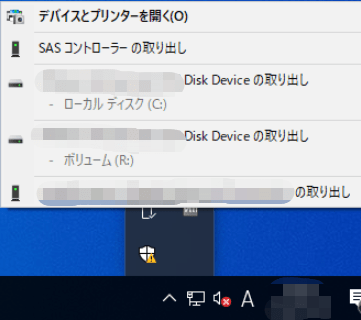
不要なハードウェアを取り外すことで、問題の原因を特定することができます。この方法でエラーが解決しない場合は、次の方法に進んでください。
互換性のないハードウェアとプログラムは、Windows 10 ISOファイルのインストール エラーを引き起こす場合があります。不要または互換性のないアプリをアンインストールした後、問題が解決したかどうかを確認しましょう。
ステップ1.「コントロール パネル」を開き、「プログラムと機能」を選択します。
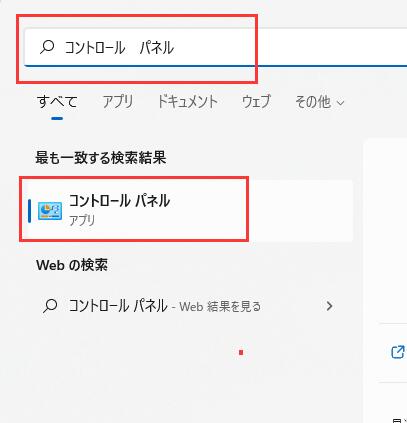
ステップ2.互換性のないプログラムを右クリックし、「アンインストール」を選択します。
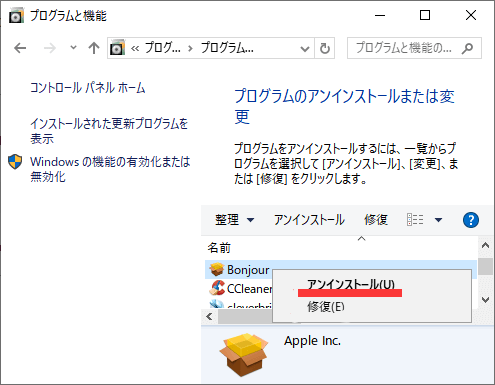
以下の手順に従って、トラブルシューティングを実行すれば、Windows更新プログラムKB5020030/KB5008212/KB5013945/KB4592449/KB5021655のインストール失敗問題を修正できます。
ステップ1.「コントロール パネル」を開き、「トラブルシューティング」>「システムとセキュリティ」>「Windows Update」の順にクリックします。

ステップ2.「詳細設定」をクリックし、「自動的に修復する」オプションにチェックを入れます。
ステップ3.「管理者として実行」をクリックします。パスワードを入力するよう求められる場合があります。「次へ」をクリックしてプロセスを終了します。
EaseUS Partition Masterは専門的なディスク/パーティション管理ツールです。破損したファイル システムや不良セクタをチェックして修復できる信頼性の高いツールです。
ステップ1. EaseUS Partition Masterを起動し、パーティションを右クリックし、「チェック」>「ファイルシステムをチェック」を選択します。
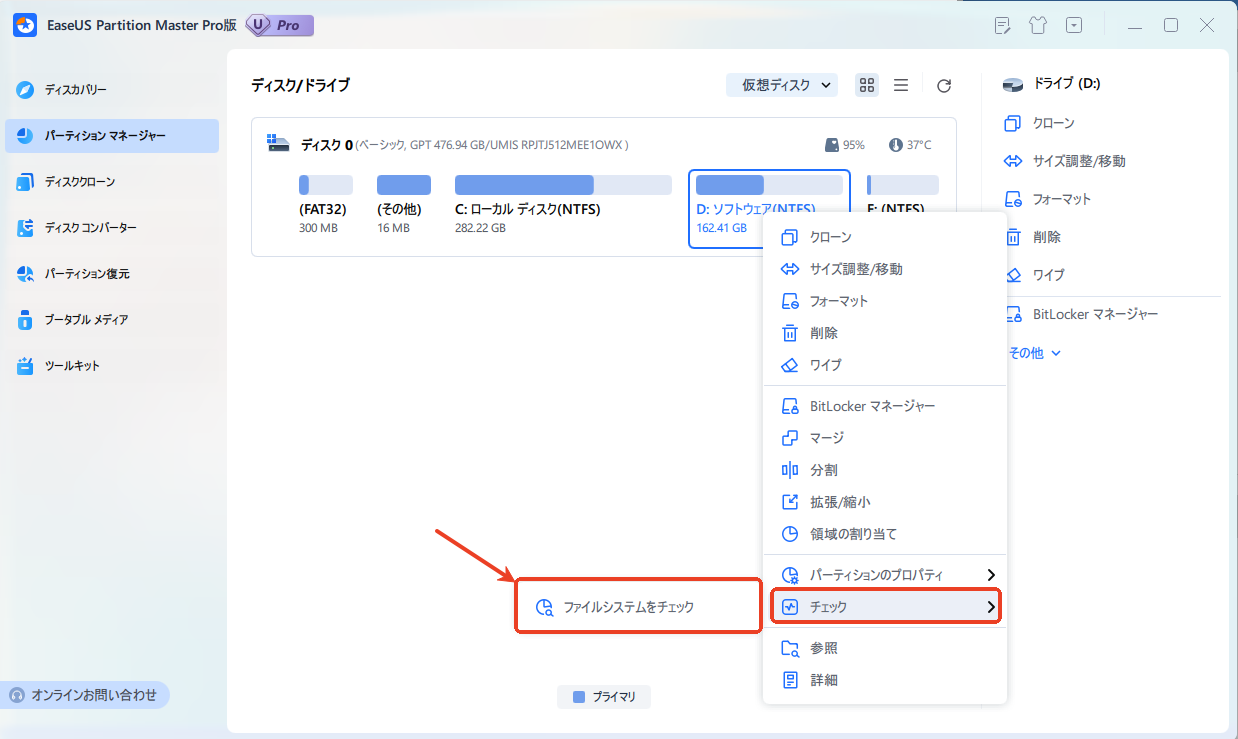
ステップ2. 確認画面が表示され、「エラーが見つかったら修正する」にチェックを入れて「開始」します。
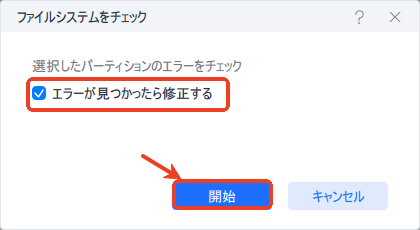
ステップ3. サーフェステストが正常に完了するまでお待ちください。
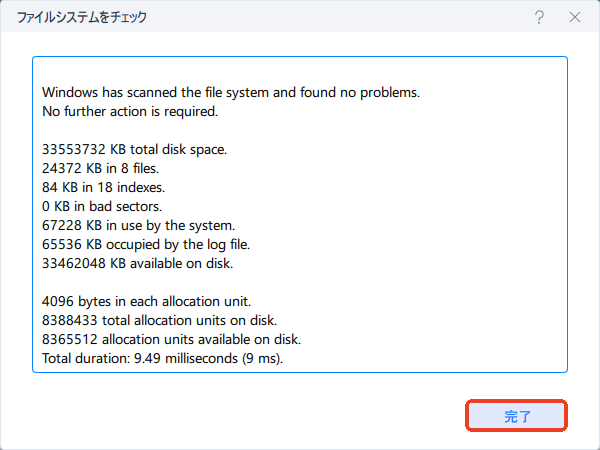
ビデオ引用https://youtu.be/1YzjX2XDftA
ここでは、他の3つのファイル システム エラーを修正する方法も提供されています。ご興味のある方は、それぞれのページに移動してください。
ファイル システムのエラー(-805305975)
ファイル システムのエラー(-2018375670)
ファイル システムのエラー(-2147219200)
Windows 10バージョン22H2/21H2/21H1/2004/1909/1903のアップデートが失敗した場合は、以下の手順でWindows Updateコンポーネントをリセットしてから、Windowsのアップデートをもう一度やってみましょう。
ステップ1.「Windows」と「X」キーを一緒に押して、「コマンド プロンプト(管理者)」を選択します。
ステップ2.コマンド プロンプトで以下のコマンド ラインを入力するたびに「Enter」キーを押すことで、BITS、暗号化、MSIインストーラー、およびWindows Updateサービスを停止します。
ステップ3.「SoftwareDistribution」と「Cartoot2」フォルダの名前を変更します。次に、以下のコマンド ラインを入力するたびに「Enter」キーを押します。
ステップ4.「Exit」と入力し、PCを再起動します。
その後、Windows 10の新しい更新プログラムをPCにインストールすることをもう一度試してみます。
EFIシステム パーティションの容量が足りない場合にも、アップデートに失敗する可能性があります。アップデートの前にEaseUS Partition Masterのパーティション拡張機能を使ってEFIシステム パーティションの容量を増やすことをお勧めします。このツールは、パーティションのサイズを調整したり、隣接しないパーティションを結合したりできます。
EaseUS Partition Masterでパーティションを拡張する方法は次のとおりです。
ステップ1. EaseUS Partition Masterを実行して、ソフトのメイン画面で容量を調整したいパーティションを右クリックして、「サイズ調整/移動」を選択します。
ご案内:EaseUS Partition Masterは「スマートリサイズ技術」を採用しています。この技術によりますと、ディスクにある未割当容量を自動的に検出され、パーティションの末の黒点をトラックして、直接に選定のパーティションに容量を調整できるので、隣接領域で未割当容量を作る必要がありません。
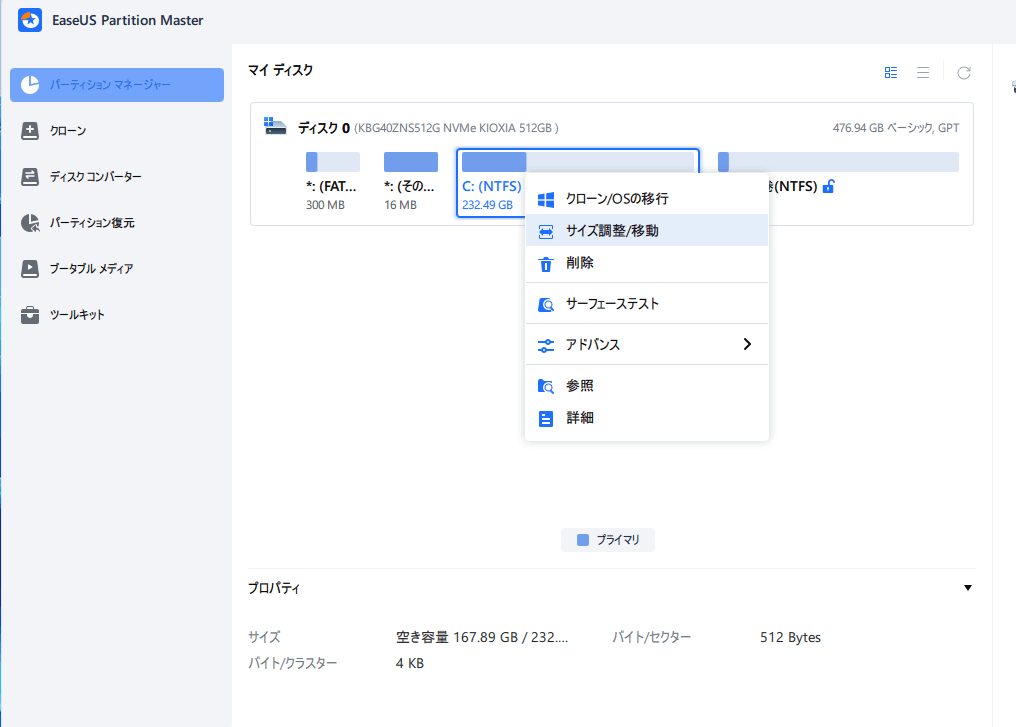
ステップ2. パーティションの末にある黒い点を右にトラックしてパーティションの容量を拡大し、左にトラックして容量を縮小して「OK」ボタンをクリックします。
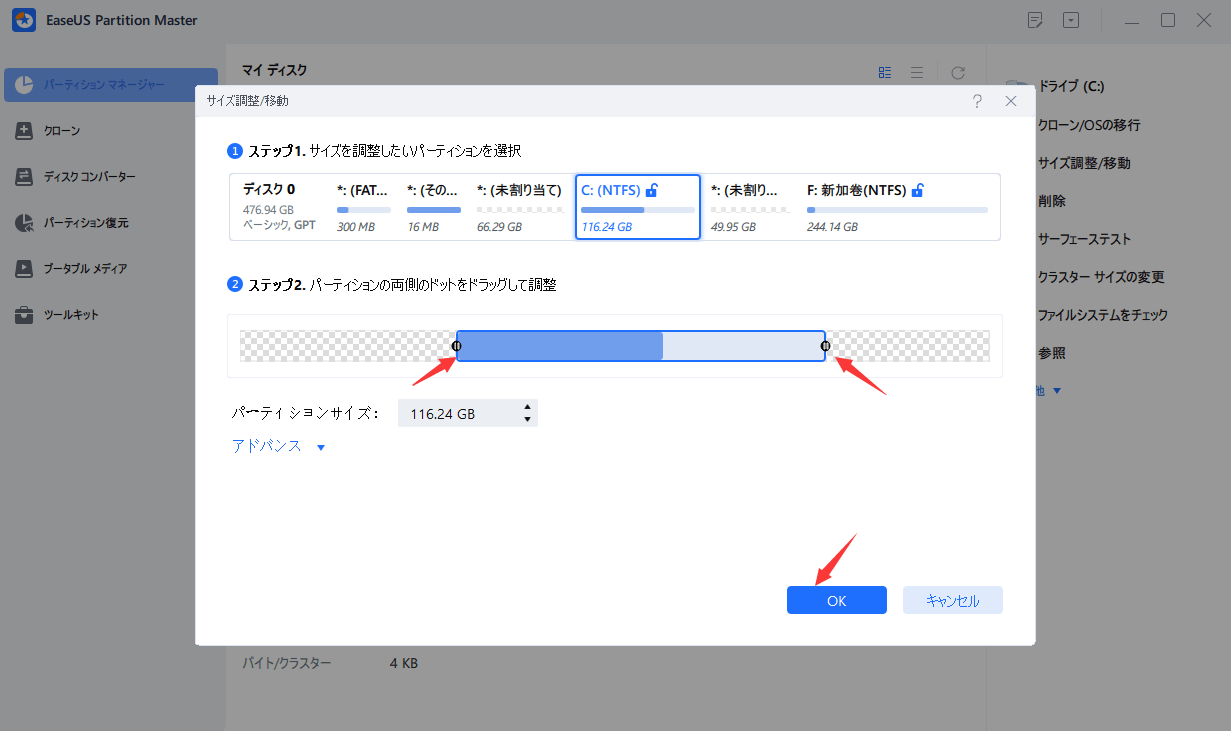
ステップ3. ソフトのメイン画面で上部で保留中の操作をクリックして、「適用」をクリックして、変更を適用します。
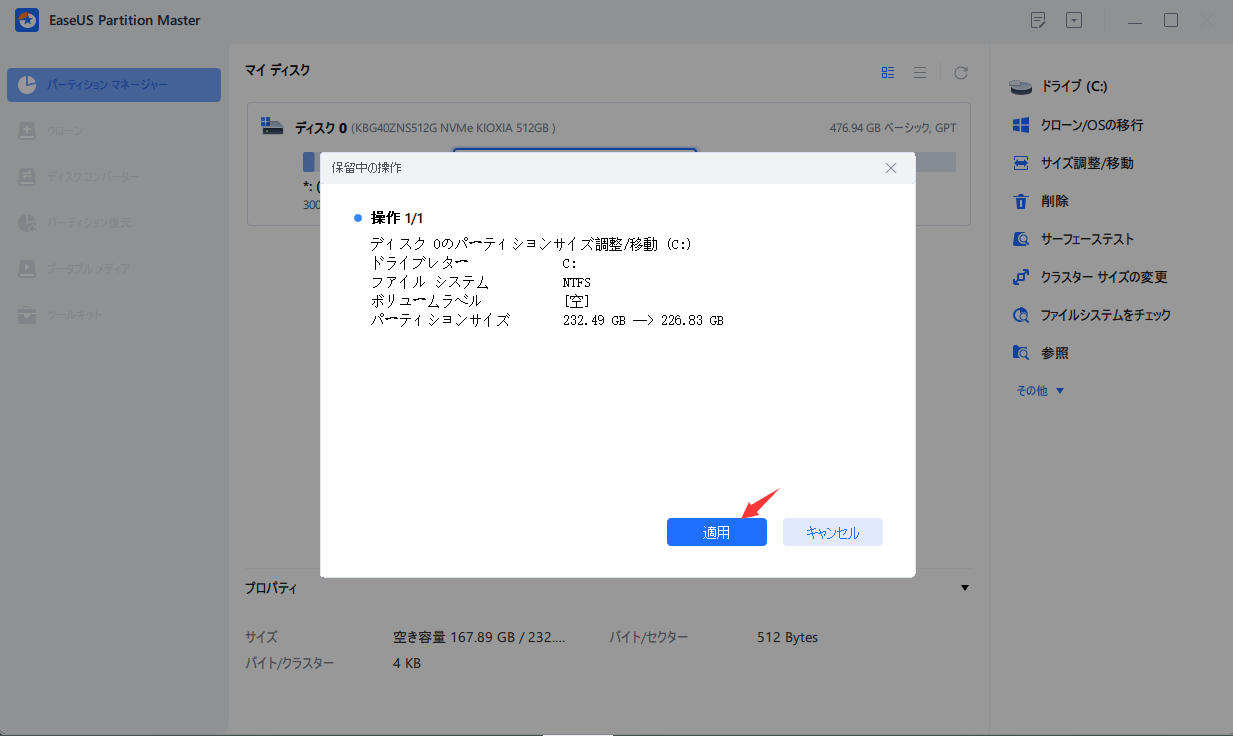
EFIシステム パーティションを拡張した後、Windows Updateを再試行します。
Windows 10バージョン22H2/21H2/21H1/2004/1909/1903/1809/1803/1709/1703/1607/1501をPCにインストールする際、データの損失やシステム エラーが発生しないように、事前にシステム イメージとデータのバックアップを作成することが非常に重要です。
専門的なWindowsバックアップ&復元ソフトであるEaseUS Todo Backupは、数回クリックするだけでWindows 10を無料でバックアップできます。
ステップ1. 「バックアップ内容を選択」ボタンをクリックし、バックアップを開始します。

ステップ2. 「ファイル」「ディスク」「OS」「メール」の4つのデータバックアップオプションから1つを選びます。

ステップ3. バックアップする対象を選びます。
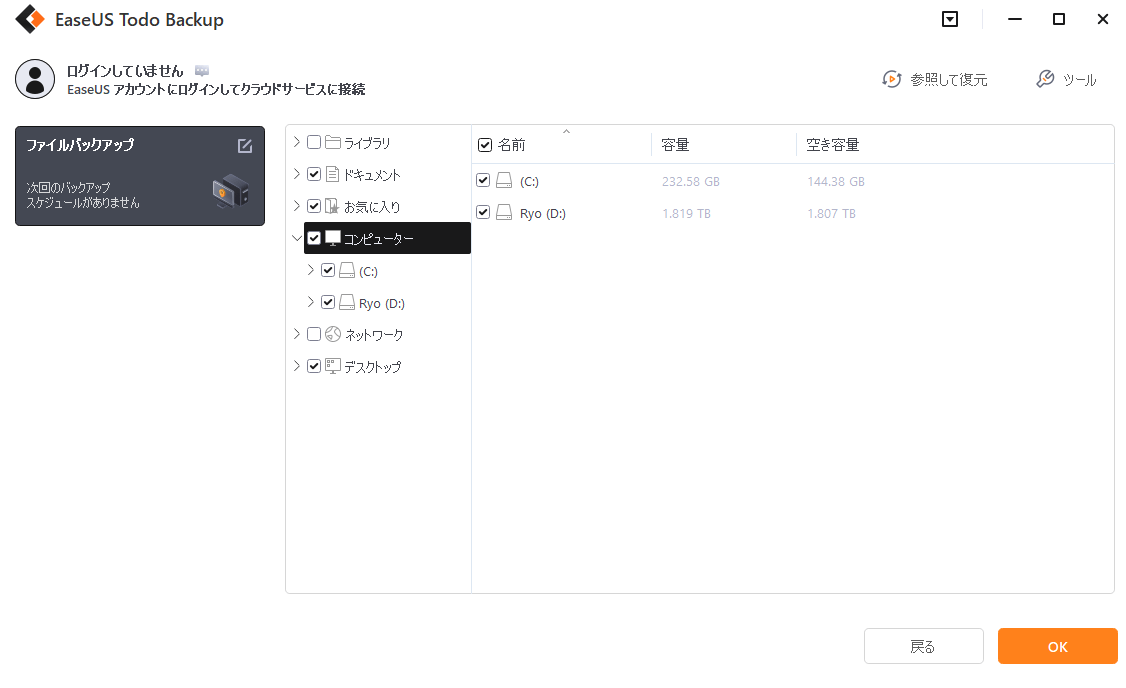
ステップ4. バックアップはローカルドライブ、EaseUSのクラウドサービス、NASなどに保存することができます。さらに、セキュリティゾーンを作って、バックアップをそこに保存することができます。
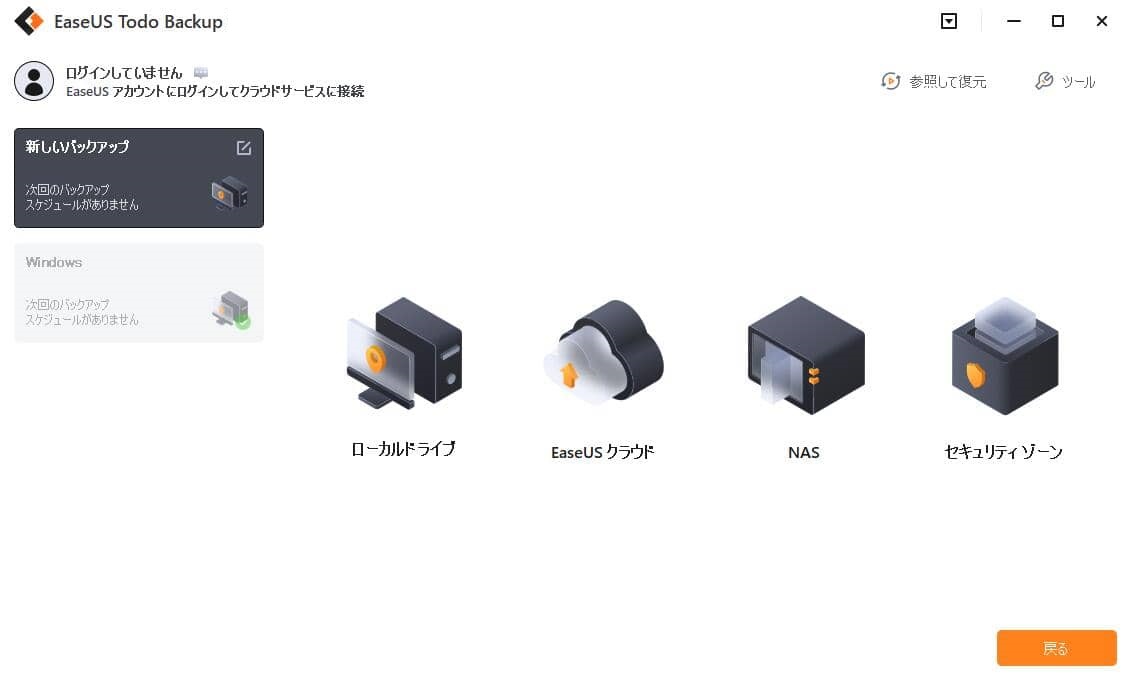
ステップ5. 「ローカルドライブ」→「クラウドデバイス」→「クラウドストレージサービスを追加」をクリックして、バックアップをDriveBox、GoogleDrive、OneDriveなどに保存できます。
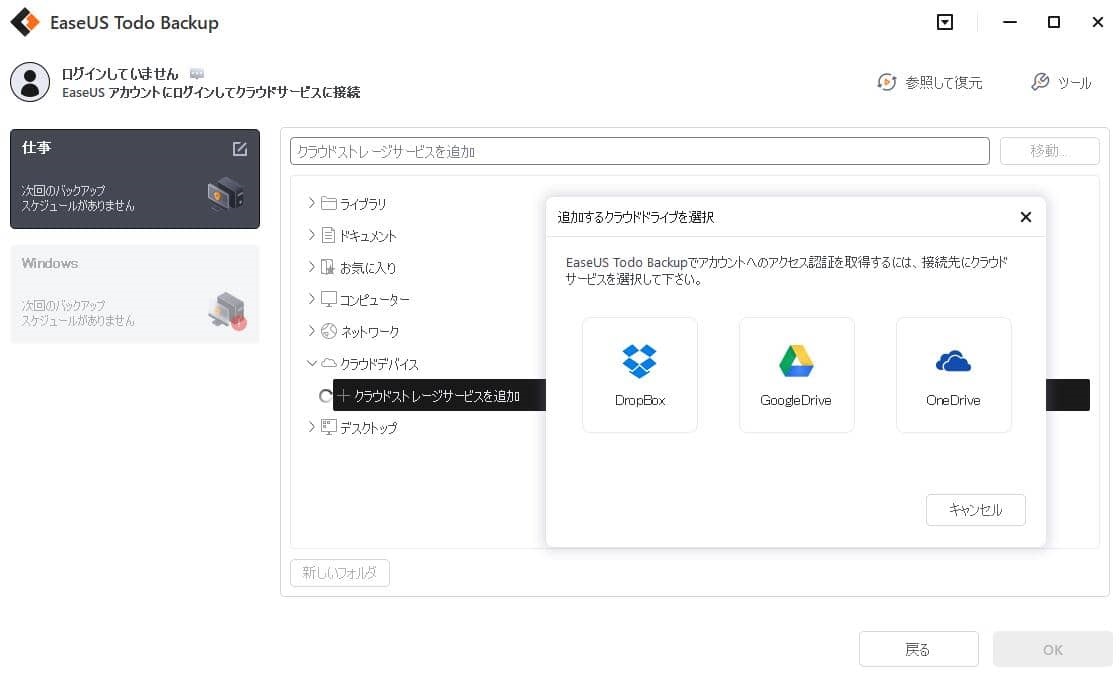
ステップ6. 「オプション」をクリックして、「バックアップオプション」でパスワードの設定、バックアップスケジュールの設定し、特定のイベント時にバックアップを開始する時間の設定など多くのオプションがあり、必要に応じてバックアップタスクをカスタマイズすることができます。
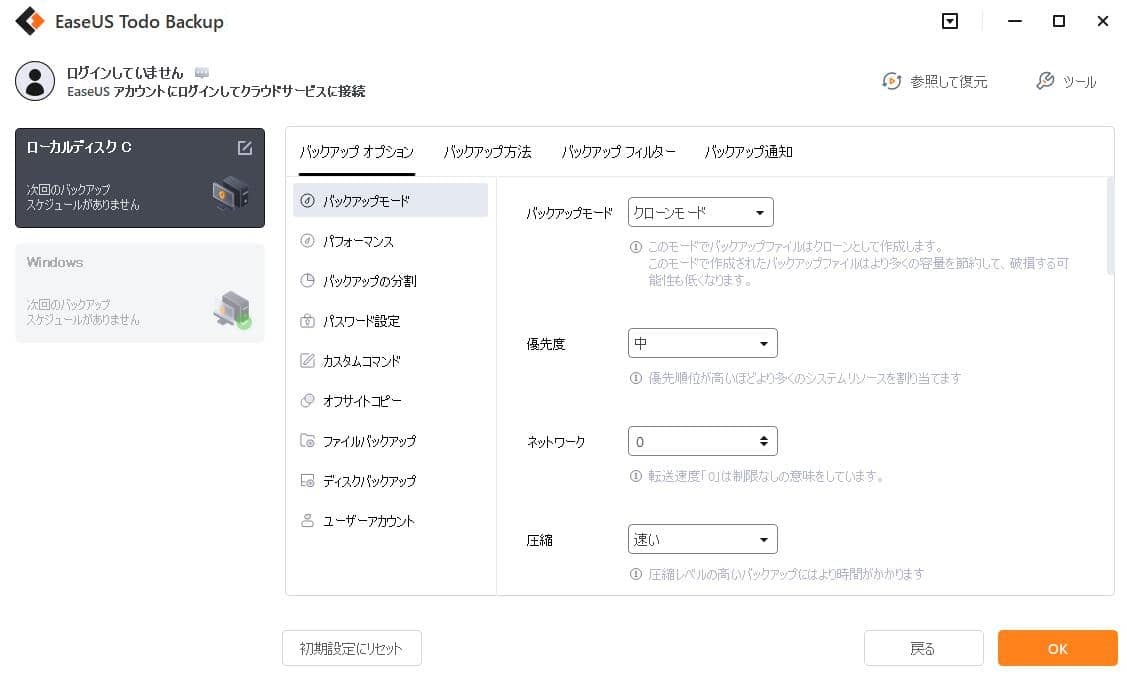
ステップ7.「今すぐバックアップ」をクリックし、バックアップを開始します。

Windowsシステムと重要な個人用データをバックアップしたら、KB5020030/KB5008212/KB5013945/KB4592449/KB5021655などのWindows 10更新プログラムをPCに直接ダウンロードしてインストールできます。しかも、データが損失したりはしません。
すべてのWindows 10 ISOファイルのダウンロード リンクはここにあります。次のリンクをクリックすると、異なるバージョンのWindows 10 ISOファイルをダウンロードできます。
Windows 10バージョン22H2/21H2/21H1のISOファイル(x86)‐KB5020030をダウンロード(https://www.catalog.update.microsoft.com/Search.aspx?q=KB5020030)
Windows 10バージョン2004のISOファイル(x64)‐KB5008212をダウンロード(https://www.catalog.update.microsoft.com/Search.aspx?q=KB5008212)
Windows 10バージョン1909のISOファイル(ARM64)‐KB5013945をダウンロード(https://www.catalog.update.microsoft.com/Search.aspx?q=KB5013945)
Windows 10バージョン1903のISOファイル(x64)‐KB4592449をダウンロード(https://www.catalog.update.microsoft.com/Search.aspx?q=KB4592449)
Windows 10バージョン1809のISOファイル(x86)‐KB5021655をダウンロード(https://www.catalog.update.microsoft.com/Search.aspx?q=KB5021655)
Windows 10バージョン1803のISOファイル(x64)‐KB5003174をダウンロード(https://www.catalog.update.microsoft.com/Search.aspx?q=KB5003174)
Windows 10バージョン1709のISOファイル(x64)‐KB4580328をダウンロード(https://www.catalog.update.microsoft.com/Search.aspx?q=KB4580328)
Windows 10バージョン1703のISOファイル(x86)‐KB5000812をダウンロード(https://www.catalog.update.microsoft.com/Search.aspx?q=KB5000812)
Windows 10バージョン1607のISOファイル(x64)‐KB5021654をダウンロード(https://www.catalog.update.microsoft.com/Search.aspx?q=KB5021654)
Windows 10バージョン1511のISOファイル(x86)‐KB4093109をダウンロード(https://www.catalog.update.microsoft.com/Search.aspx?q=KB4093109)
Windows 10バージョン1507のISOファイル(x86)‐KB5019970をダウンロード(https://www.catalog.update.microsoft.com/Search.aspx?q=KB5019970)
目的のリンクをクリックしてWindows 10 ISOファイルをダウンロードすることで、PCでWindows 10を更新できます。
ご注意:上記のリンクからWindows 10を更新できない場合は、Microsoft公式サイト(https://www.microsoft.com/ja-jp/software-download/windows10)に移動し、Windows 10のISOファイルをダウンロードすることもできます。
ご覧のとおり、Windows Updateへのリンクが記載されています。予期せぬデータ損失を避けるために、更新する前に信頼できるバックアップ ソフトでデータのバックアップを作成することを忘れないでください。そして、Windows 10のアップデートに失敗した場合の対処方法も8つご紹介しました。EaseUS Partition Masterは様々な問題を修正できるため、最も推奨されます。
Windows 10のダウンロード ページからWindows 10 ISOファイルを取得することができます。この記事では、Windows 10 ISOファイルのダウンロード リンクはすべて言及されています。リンク経由で目的バージョンのWindows 10 ISOファイルをダウンロードできます。ダウンロード後、管理者としてそれを実行すればよいです。
Windows更新プログラムがインストールできない原因はたくさんあります。破損したシステム ファイル、ハード ディスク上の不良セクタ、マルウェア、および不要な外付けHDDがすべて原因となる可能性があります。具体的な対処方法は上記で紹介されましたので、参考にしてください。
その答えはイエスです。Windows 10 ISOファイルのダウンロードは無料です。Microsoftの公式サイトからISOファイルを無料でダウンロード可能です。ただし、インストール メディアを作成してWindowsをアクティブ化した後は、Windows 10正規ライセンスを購入する必要があります。
高機能なディスク管理

Partition Master Professional
一番使いやすいディスク管理ソフトで、素人でもディスク/ パーティションを自由に変更できます!